PDF (Portable Document Format) es un formato de archivo que se utiliza para presentar texto e imágenes y es independiente del software, hardware y sistema operativo. A veces, es posible que desee extraer imágenes de archivos PDF para otros usos. ¿Cómo tomar una imagen de un PDF fácilmente? Esta publicación ofrece 3 soluciones.
Esta publicación le mostrará cómo extraer imágenes de archivos PDF con Adobe Photoshop, Adobe Acrobat y dos herramientas gratuitas en línea. (¿Quieres un editor de vídeo gratuito? Prueba MiniTool MovieMaker).
Solución 1:extraer imágenes de PDF con Adobe Photoshop
Adobe Photoshop es un editor de gráficos de trama profesional que ofrece varias herramientas con múltiples funciones de edición de imágenes. Le permite abrir, ver y guardar imágenes, crear una nueva imagen, agregar texto a la foto, dibujar en la imagen, cambiar el tamaño del lienzo de una imagen, cambiar el tamaño, recortar, recortar, voltear, rotar la imagen, aplicar efectos y más. .
Pero, ¿cómo extraer imágenes de archivos PDF? Aquí está la guía.
Paso 1. Inicie Adobe Photoshop, vaya a Archivo> Abrir para abrir el archivo PDF de destino. Luego Importar PDF el cuadro de diálogo aparece instantáneamente.
Paso 2. Revisa las Imágenes y seleccione la(s) imagen(es) que desea, luego toque OK y las imágenes se abrirán en Photoshop automáticamente.

Paso 3. Seleccione una foto, haga clic en Archivo> Guardar , luego cambie el nombre de la imagen en Nombre de archivo cuadro, haga clic en Formato menú desplegable para elegir un formato de salida, luego busque una carpeta de salida y haga clic en Guardar . Repita este paso para guardar otras imágenes que necesite.
Solución 2:extraer imágenes de PDF con Adobe Acrobat Reader DC
Adobe Acrobat Reader es una de las mejores herramientas gratuitas para ver, imprimir y comentar archivos PDF. Y también puede extraer imágenes de PDF con él. Aquí se explica cómo tomar una imagen de un PDF con Adobe Acrobat Reader DC.
Paso 1. Abra Adobe Acrobat Reader, luego vaya a Archivo> Abrir para abrir su archivo PDF.
Paso 2. Haz clic en Editar y elija el menú Tomar una instantánea de la lista desplegable.
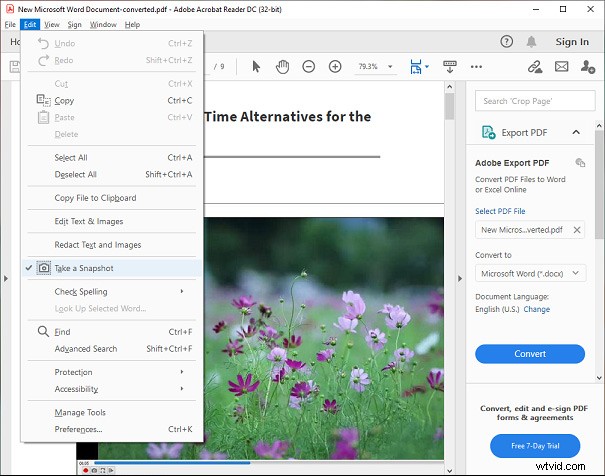
Paso 3. Arrastre el mouse y el rectángulo alrededor de la imagen que desea guardar, luego haga clic en la imagen y elija Copiar gráfico seleccionado .
Paso 4. La imagen se copiará en tu portapapeles.
Como alternativa, puede hacer clic con el botón derecho en el documento y elegir Seleccionar todo. Luego arrastre el mouse para seleccionar la imagen deseada. A continuación, haga clic con el botón derecho en la imagen seleccionada y elija Copiar gráfico seleccionado
Además, si ya se suscribió a Adobe Acrobat Pro DC, puede probar los siguientes pasos para extraer imágenes de archivos PDF.
Paso 1. Ejecute Adobe Acrobat Reader, luego vaya a Archivo> Abrir para abrir su archivo PDF.
Paso 2. Haz clic en Herramientas y luego haga clic en Exportar PDF .
Paso 3. En Convertir barra, seleccione Imagen y elija el formato de salida deseado (JPEG, JPEG 2000, TIFF, PNG).
Paso 4. Luego marque Exportar todas las imágenes y toca Exportar .
Paso 5. Personaliza el destino para guardar las imágenes y presiona Guardar para guardar las imágenes del PDF.
Solución 3:extraer imágenes de PDF con las herramientas gratuitas en línea
¿Cómo extraer imágenes de PDF en línea? Puedes probar PDF Candy y PDFaid.
PDF Candy es un editor de PDF en línea gratuito que puede convertir, fusionar, dividir, recortar, rotar y comprimir PDF, y más. La siguiente parte le mostrará cómo extraer imágenes de PDF en línea con PDF Candy.
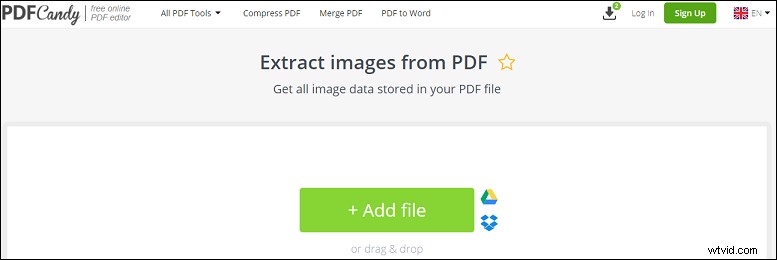
Paso 1. Visite y abra el sitio web de PDF Candy, haga clic en Todas las herramientas de PDF y seleccione Extraer imágenes.
Paso 2. Toque Agregar archivo para abrir su archivo PDF desde su computadora o haga clic en el ícono de Google Drive o Dropbox para cargar un PDF.
Paso 3. Una vez que se cargue el PDF, comenzará a extraer imágenes inmediatamente.
Paso 4. Cuando termine este proceso, haga clic en el botón Descargar archivo para guardar el nuevo documento.zip.
Paso 5. Abra el archivo zip, luego busque y copie las imágenes para guardarlas en una nueva carpeta.
PDFaid también proporciona muchas herramientas para convertir y editar archivos PDF. Pero, ¿cómo extraer imágenes de PDF en línea con esto? Simplemente consulte esta guía.
Paso 1. Vaya al sitio web de PDFaid y elija Extraer imágenes .
Paso 2. Haz clic en SELECCIONAR ARCHIVO PDF para abrir el archivo PDF de destino.
Paso 3. Elija un formato de salida (JPG, PNG, GIF, BMP), luego haga clic en EXTRAER IMÁGENES .
Paso 4. Cuando finalice el proceso, toca Descargar zip desde la ventana emergente.
Conclusión
Con estos métodos, puede extraer fácilmente imágenes de archivos PDF. Ahora, elija una forma e intente extraer imágenes de su PDF. Si desea compartir otros extractores de imágenes PDF, déjelos en el área de comentarios a continuación.
